使用 PSD 文件创建场景
在分层的 PSD 项目中设计场景并发送至 Cartoon Animator。 PSD 图层 (文件夹) 在 Cartoon Animator 中会变为可管理的场景物体,可以安排 Z 轴深度,利用动态摄影机轻松制造 3D 视差效果。
以 Warwick Hays
制作的 PSD 项目为例,背景、台车、植物等等都是独立的图层。
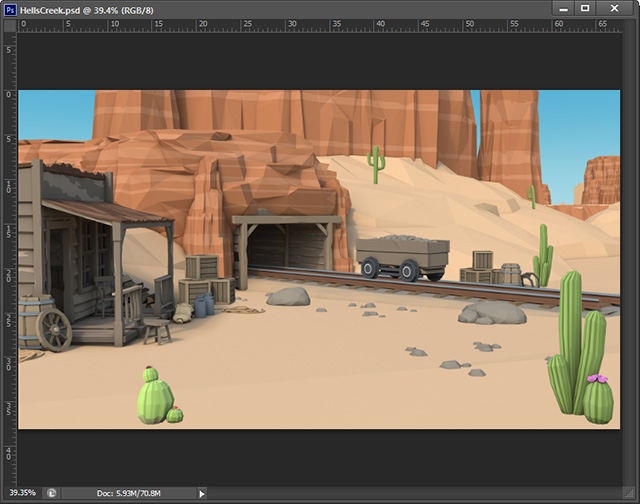
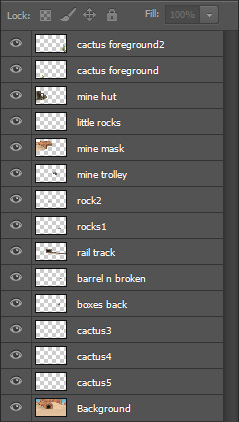
- 使用下列方式导入以创建场景:
 “主目录”或“左侧工具栏”按钮
“主目录”或“左侧工具栏”按钮参阅 PSD 导入方式页面中各节 (“创建演员”除外) 以获得更多相关信息。
 “工具栏”上的“位图编辑器”按钮
“工具栏”上的“位图编辑器”按钮- 单击工具栏上的自定义“位图编辑器”按钮。
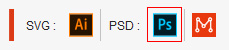
- 在下列对话框中选择一个导入选项 (此例为新物体)。
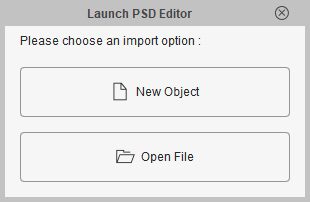
- 新物体:在自定义位图编辑器中打开空白文件。
- 打开文件:打开现有的 PSD 文件并将其载进位图编辑器。
- 单击工具栏上的自定义“位图编辑器”按钮。
- 您可以开始设计物体,它会在 Cartoon Animator 中转换为场景。
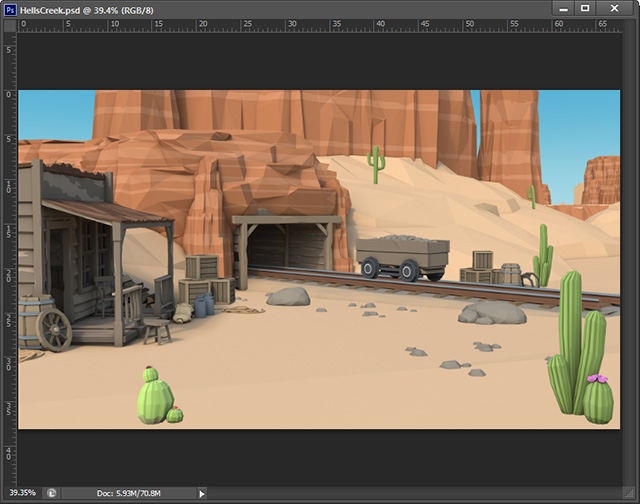
- 对当前的结果满意时,在位图编辑器中点击快捷键:Ctrl + S,将图片发送到 Cartoon Animator。
 注:
注:为了让图片编辑器应用的效果压平在图层上,请确认在保存项目前对已对图层运行栅格化。 否则,这些效果在 Cartoon Animator 中将被忽略。
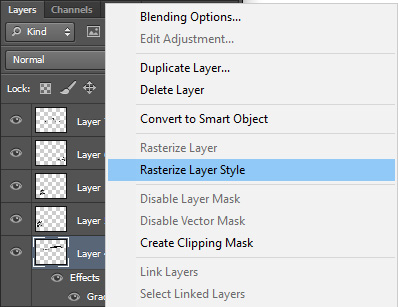
-
回到 Cartoon Animator,并点击对话框中的场景按钮。
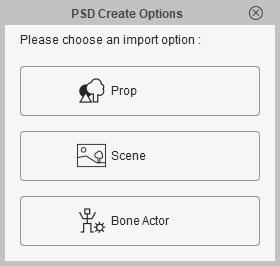
-
场景将在 Cartoon Animator 中创建。
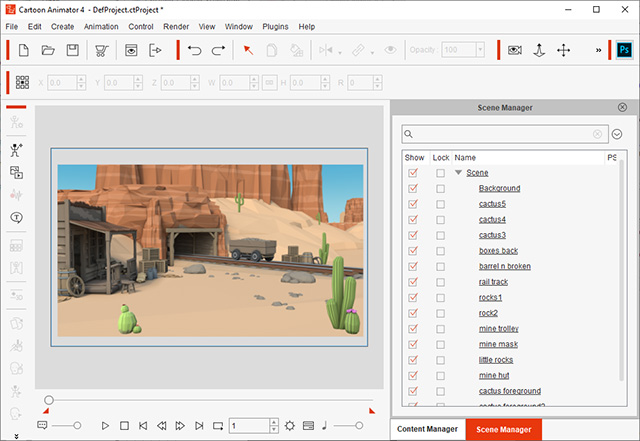
 注:
注:Bitmap 同步
 图标表示该物体当前已同步到它在图片编辑器中的 PSD 项目。
图标表示该物体当前已同步到它在图片编辑器中的 PSD 项目。 -
在场景管理器中比较 PSD 图层与物体清单。
您会发现这些图层被转换为现存场景之下的物体。
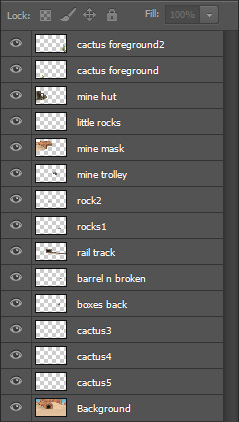
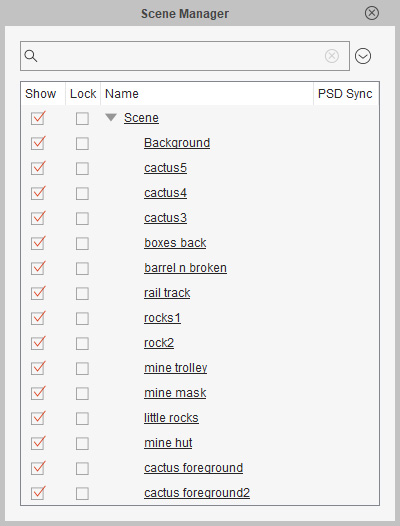
原始 PSD 图层。
场景管理器中的物体清单。
-
拖拽鼠标或使用属性工具栏上的调整工具来调整物体。
本范例中,改变矿车的位置。

-
为了创建视差效果,单击摄影机工具栏上的 3D 视图
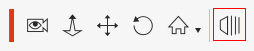 按钮在 3D 模式中为物体改变 Z 轴位置。
例如,拖拽蓝色箭头来调整已选取的矿车与铁轨的 Z 轴深度。
按钮在 3D 模式中为物体改变 Z 轴位置。
例如,拖拽蓝色箭头来调整已选取的矿车与铁轨的 Z 轴深度。
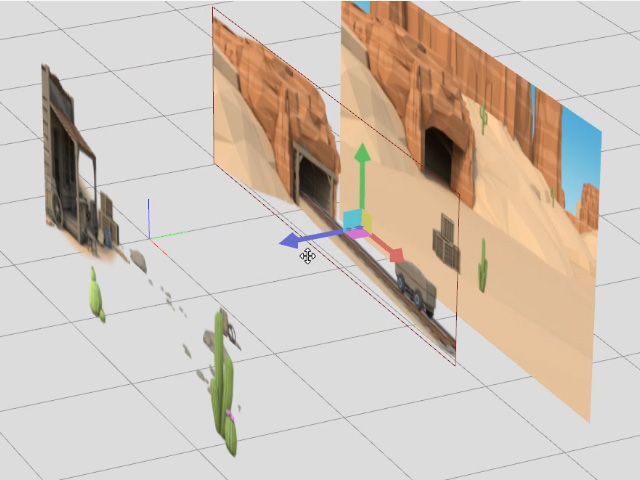
-
再次单击 3D 视图
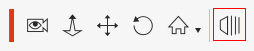 按钮离开 3D 模式。
按钮离开 3D 模式。 -
拉近并平移摄影机来查看每个物体的深度关系。
本范例中,矿车与仙人掌。
-
对此物体应用一个弹性动作。本范例中,拖拽 Stuttere_Right 模板到矿车上。
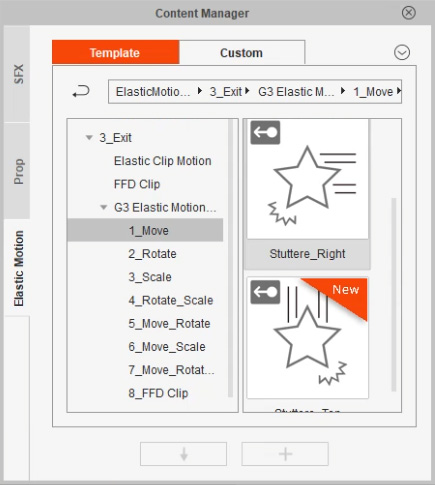
 注:
注:您可在甲尚科技 Content Store 获得此模板。
-
您可以打开时间轴 (F3) 在弹性动作编辑器中修正物体的移动方向。
-
最后,单击摄影机录制模式
 按钮切换您的摄影机到录制模式,在不同的帧使用调整关键帧制作摄影机动画。
按钮切换您的摄影机到录制模式,在不同的帧使用调整关键帧制作摄影机动画。

